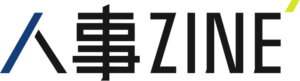これまでの記事を読んで、OfferBoxで活躍人材採用するにはどのように活用していくかイメージはできましたでしょうか?
この記事では前回の配信でご紹介した機能を実際に活用していく手順をお伝えします。
STEP1:社内eF-1G受検者を選定
ご利用企業1社につき、30名まで受検が可能です。
30名に受検いただけるのであればハイパフォーマーとローパフォーマーを15名ずつ選定しなければなりません。
※20名以上受検いただければ活躍人材分析をお使いいただけます。その際はハイパフォーマーとローパフォーマーが同数になるようご調整ください。
選定の基準はどんな人物を採用したいかに重きをおいて設定します。
例えば、会社の理念に共感し、長く定着してくれる人が欲しい場合は
社内でカルチャーフィットしている人物を選んでください。
その他にも、営業成績や人事評価の高い人などでもいいでしょう。
STEP2:受検依頼を行う
選定が終わったら次は早速受検依頼を行います。
OfferBoxメニューから「適性検査受検者管理」→「受検依頼」から受験対象者へ依頼メールを送信できます。
<注意点>
・30名の受検が完了したら受検し直しはできません
・社員受検時にOfferBoxのIDとパスワードは必要ありません。
・問題数は約250問、受検時間は約30~40分を目安としています。
依頼メールの内容は下記の通りです。
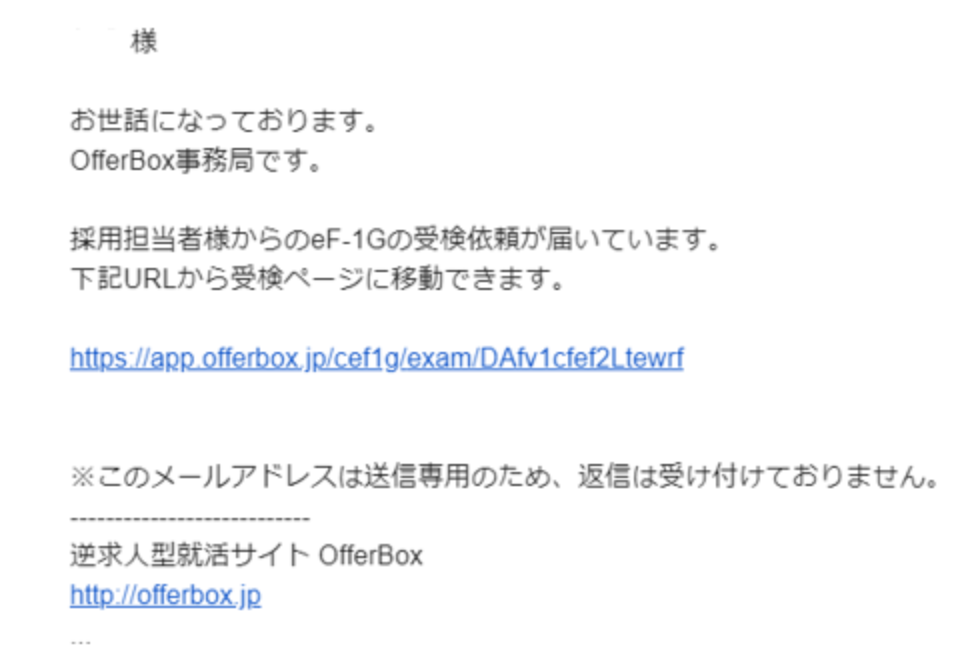
ここで多くの採用担当者様から
「人事評価に影響すると思われて受検を嫌がる社員がいる」
「業務で忙しく、外出も多いので受検してくれるか分からない」
などのお声をいただきます。
活躍人材分析を活用したいのに社内の協力が得られず、活用できない…といった事態を防ぐためにも、受検依頼を送る前に、どういう目的でeF-1Gの受検をしてもらうのかを社内で広報することが重要です。
この適性検査について主に伝えるべき項目は下記の2点です
・人事評価に利用せず、あくまで新卒採用においてのみ利用すること
・自社で働く社員の傾向をはかるためのものであること
受検依頼の前に採用担当者から社内受検者に下記のようなメールを送ると
スムーズに受けてくれやすくなります。
メール文面案
件名:【新卒採用】適性検査受検ご協力のお願い
本文:みなさま(●●さん)
お疲れ様です。●●部の●●です。
いつも新卒採用活動にご協力いただき、ありがとうございます。
現在、人事部では●●年度新卒採用活動を進めております。
今期の採用活動でも、さらに良い人材と出会うために、
みなさまにご協力をお願い致したく、本日はご連絡しました。
今期の採用にあたり、
「自社に近年どのような人材が入職しているか」
「自社にはどのような人材がマッチするのか」
という点を適性検査から分析し、
マッチング率の高い学生と出会う方法を取り入れようと考えております。
つきましては、みなさまに適性検査受検をお願いしたいと思っております。
別途、受検案内をメールにてお送りしますので、
受検にご協力をいただけますと幸いです。
※この適性検査は、みなさまの評価をするものでは決してなく、
「現在、働いている方々がどのような適性を持っているか」
を知ることが目的ですので、気負いなく、ありのままでお答えください。
※社内(部署)で●●名にランダムに依頼しております。
※受検案内は別途システムからお送りします。
メールが確認できない場合は、迷惑メールもあわせてご確認をお願いします。
※所要時間は30~40分程度です。
※PC、またはタブレットでのご回答をお願いいたします。
スマートフォンではエラーとなる場合がありますので、ご注意ください。
お忙しいところ恐れ入りますが、
【●●まで】を目途に、ご受検をお願いいたします。
大変ご多忙の中でのお願いとなり、恐縮ではございますが、
より良い人材の採用のため、ご協力をお願いできますと幸いです。
ご不明な点等ございましたら、ご連絡ください。
よろしくお願いいたします。
STEP3:分析
受検データが確認できたら分析に移りましょう。
すでにSTEP1でハイパフォーマーとローパフォーマーを選定いただいているかと思いますので、それぞれの対象者を図のように振り分けてください。
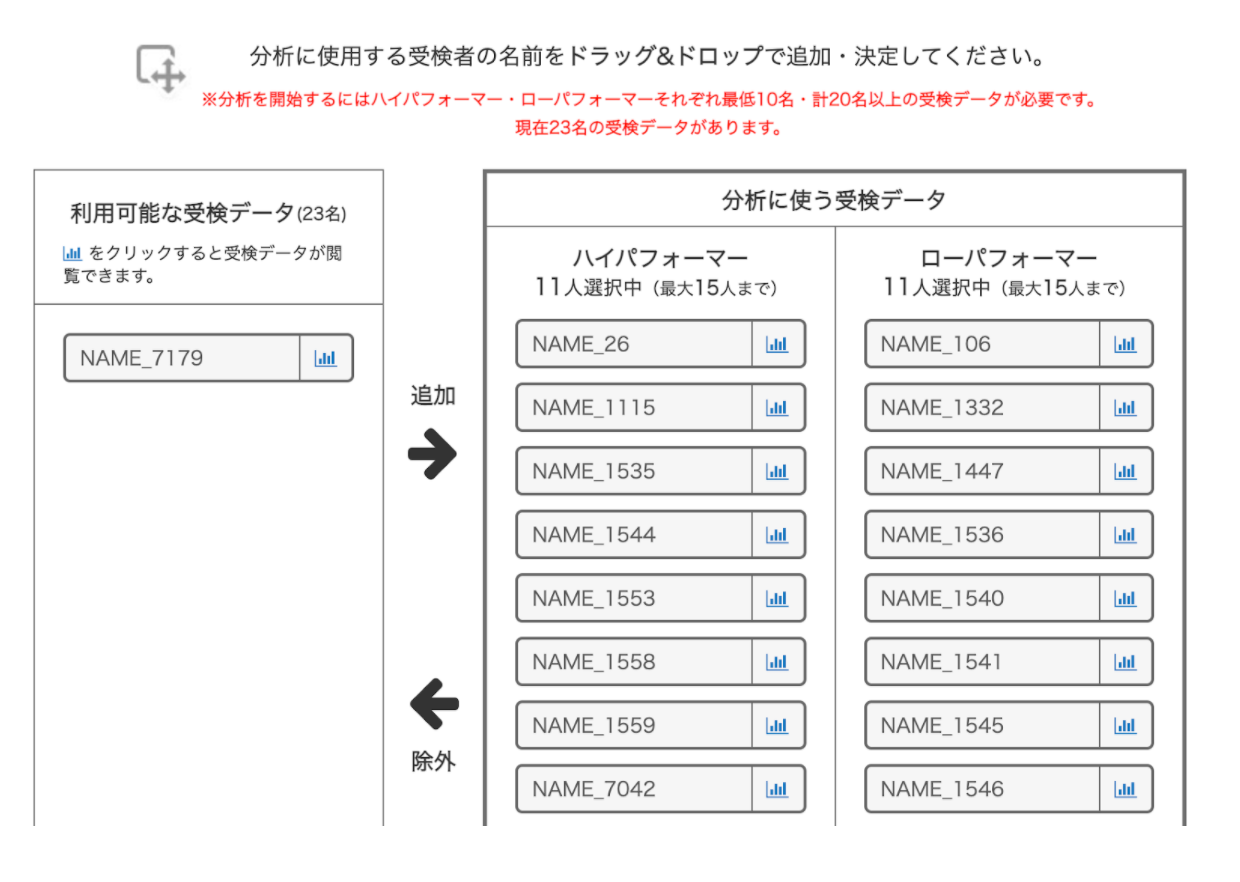
全ての受検データを振り分け終わりましたら下にスクロールし、分析を開始ボタンをクリックすれば分析開始です。分析結果は数分で表示されます。
表示された結果(プラス要素とマイナス要素)が貴社の活躍人材の特徴となります。
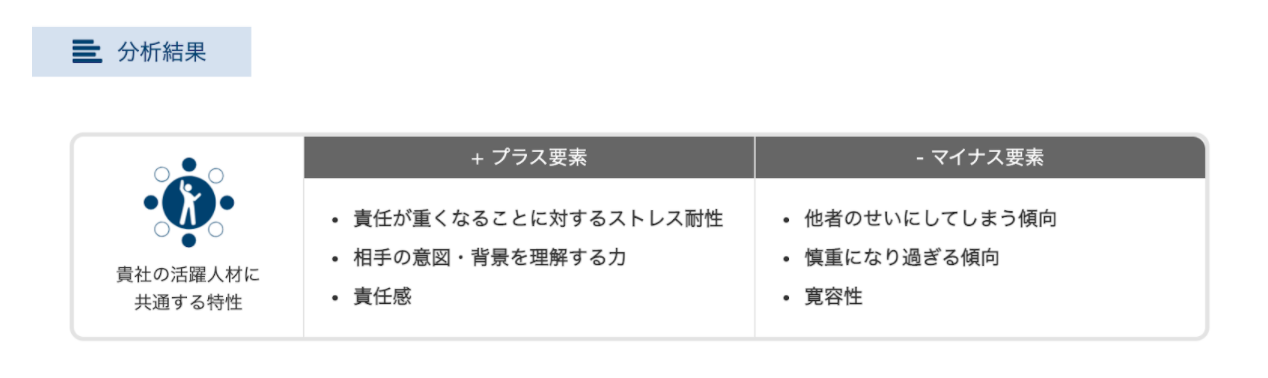
STEP4:検索軸に落とし込む
分析結果が出たら適性検索より各項目を利用することができます。
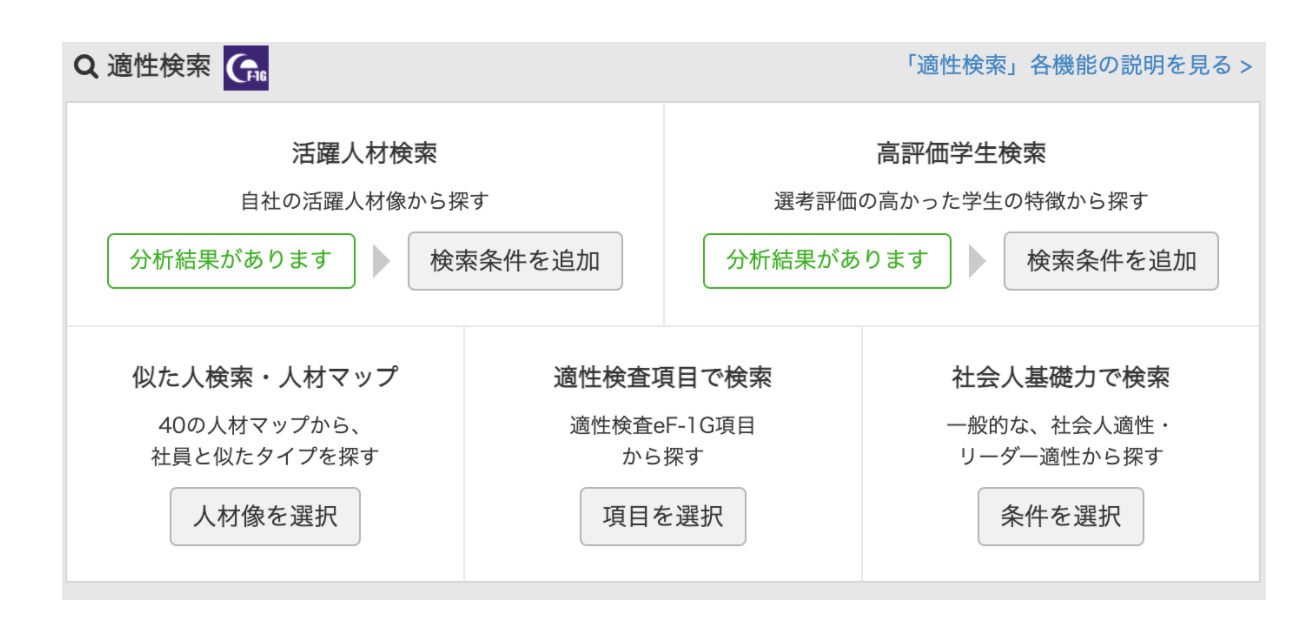
■活躍人材分析
分析結果がありますと表示されていることを確認してください。
「検索条件を追加」をクリックするとSTEP3で表示された分析結果がこちらでも表示されます。
偏差値を選択して設定をすると、OfferBox登録学生の中から、より貴社で活躍する可能性のある学生のみを検索することができます。
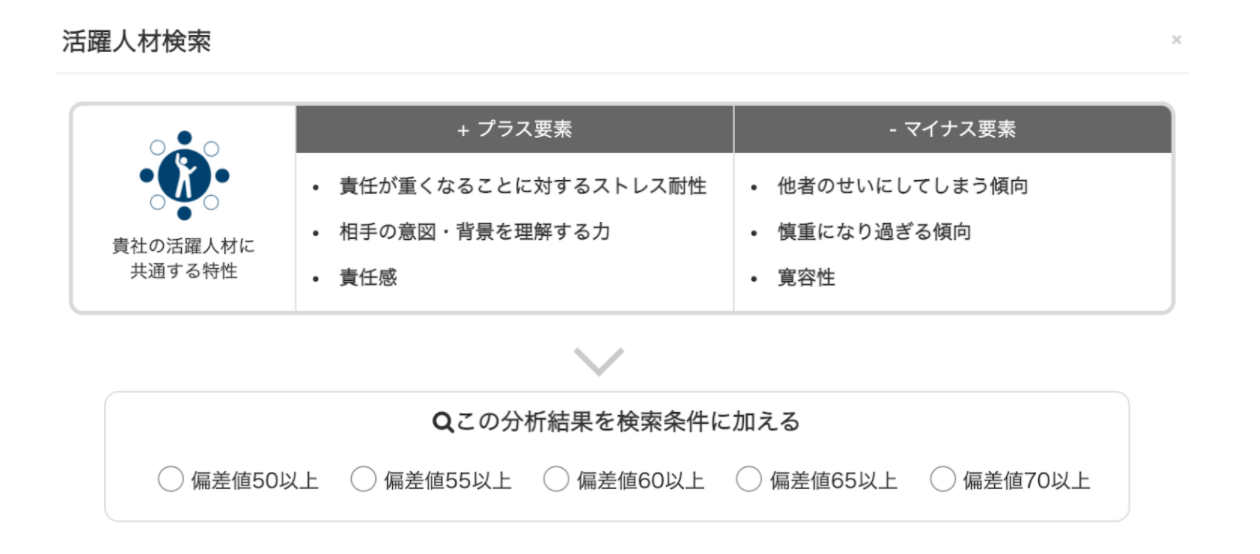
■似た人検索・人材マップ
人材マップには役割志向8タイプ×認知・思考スタイル5タイプの計40タイプが表示されています。
デフォルトでは右側のチェックボックスに「社内受検者」と「選考学生」の両方がチェックされていますので「選考学生」のみチェックを外します。そうすると社内受検者のみが人材マップに表示されます。
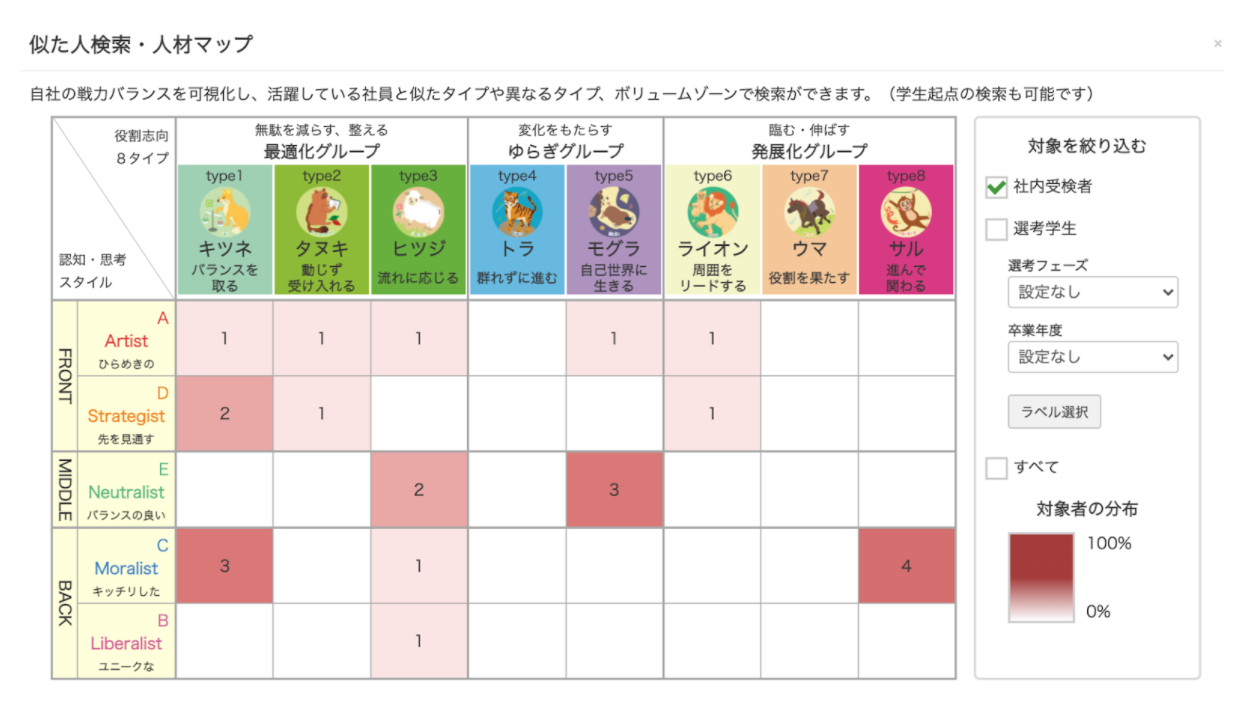
マスが赤くなっている箇所ほど自社の人材に多く、働いている社員の雰囲気や性格・考え方の傾向を知ることができます。自社に馴染みやすく定着しやすい人材を見つけるには赤色が濃い部分を優先的に選択し、検索を行なうことをお勧めします。
逆に社内にいないタイプの性格や考え方を持つ学生は、赤くなっている部分以外を選択し検索軸に設定することで効率的に見つけることができるようになります。
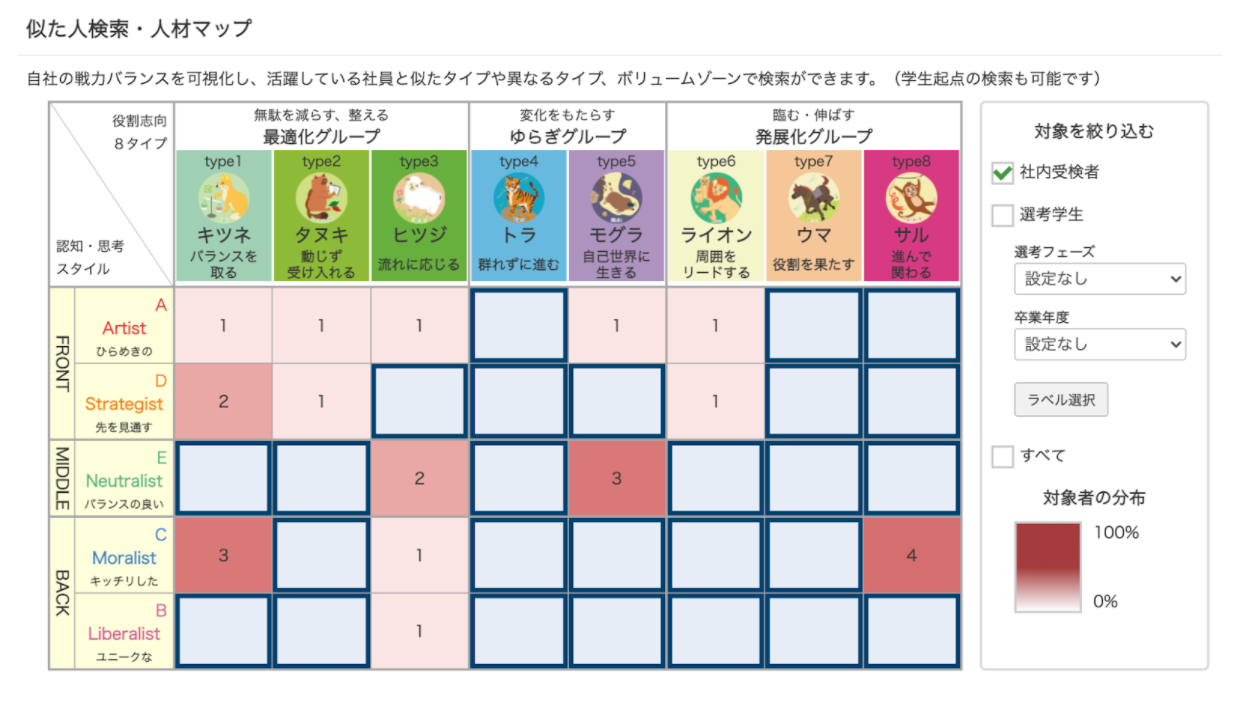
貴社のオリジナル検索軸は設定できましたでしょうか?
気になる学生がいたらどんどんオファーを送ってくださいね。
次回は実際に学生と会う段階になった時、適性検査を使ってどういう風に見極めを行うかを事例を交えながらご紹介させていただきます。